目次
はじめに
さくらのレンタルサーバーは、バックアップ機能を標準で備えるクラウド型のレンタルサーバーサービスだ。
バックアップの機能は他のレンタルサーバーと比べると全体的に高機能で、スケジュールの設定や8世代までのバックアップデータを保持することが可能となっている。
バックアップしたデータを本番環境に戻すのも非常に簡単だ。
バックアップセットから戻したいデータを選択し、ボタンを押下するだけだ。
バックアップよりもリストアに苦労するレンタルサーバーは少なくないが、リストアがボタン一つで実行可能になっているのは嬉しい特徴だ。
ただし、よいことばかりではなく、初期状態ではバックアップ機能は無効になっている。
さくらのレンタルサーバーは、利用者自身の手によって設定を行わない限り、一切バックアップが行われない仕様になっているのだ。
他のレンタルサーバーなどでは、バックアップの機能自体は低くても、バックアップそのものはサーバーを契約すると自動的に行われる場合が多い。
さくらのレンタルサーバーは、一般的なレンタルサーバーサービスと比べると、想定している利用者層がやや専門家寄りになっているのかも知れない。
バックアップの使い方
バックアップの設定は、サーバーコントロールパネルから行うことができる。
さくらのレンタルサーバーは、初期状態ではバックアップ機能が無効になっているので、まずはバックアップ機能の有効化をしよう。
バックアップ機能の有効化
まずはサーバーコントロールパネルにログインしよう。
サーバーコントロールパネルのURLは以下となる。
https://secure.sakura.ad.jp/rs/cp/
ログイン画面が表示されたら、ドメイン名とパスワードを入力して「ログイン」ボタンを押下しよう。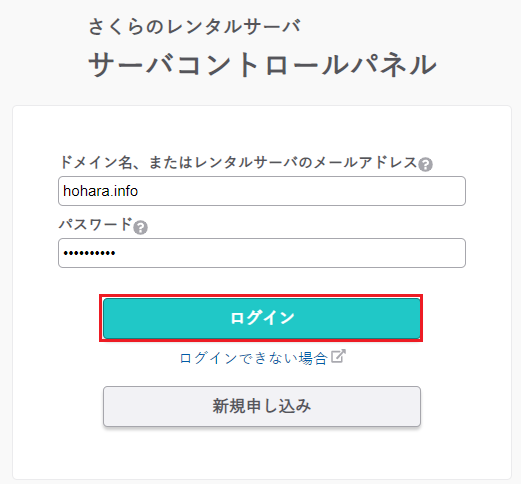
なお、独自のドメインを設定していないサーバーの場合は、契約時に割り当てられたさくらインターネットのサブドメインを指定すればよい。
「 契約時に割り当てられたさくらインターネットのサブドメイン 」とは、以下のような形式のサブドメイン名のことだ。
xxxxxxxx.sakura.ne.jp
サーバーコントロールパネル画面が表示されたら、続いてバックアップ機能の有効化をしよう。
まずは画面左側のメニューから「Webサイト/データ」、「バックアップ」の順に項目を選択しよう。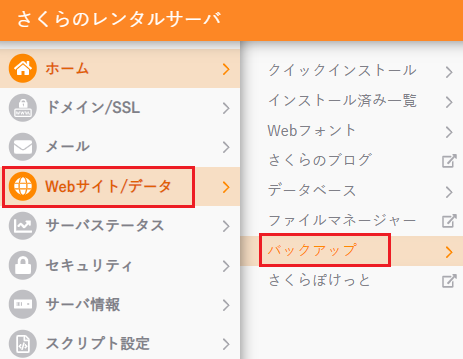
すると、以下のようなバックアップの画面が表示されるので「利用開始」ボタンを押下しよう。
画面の名称は「バックアップ&ステージングSnapUP」となっている。
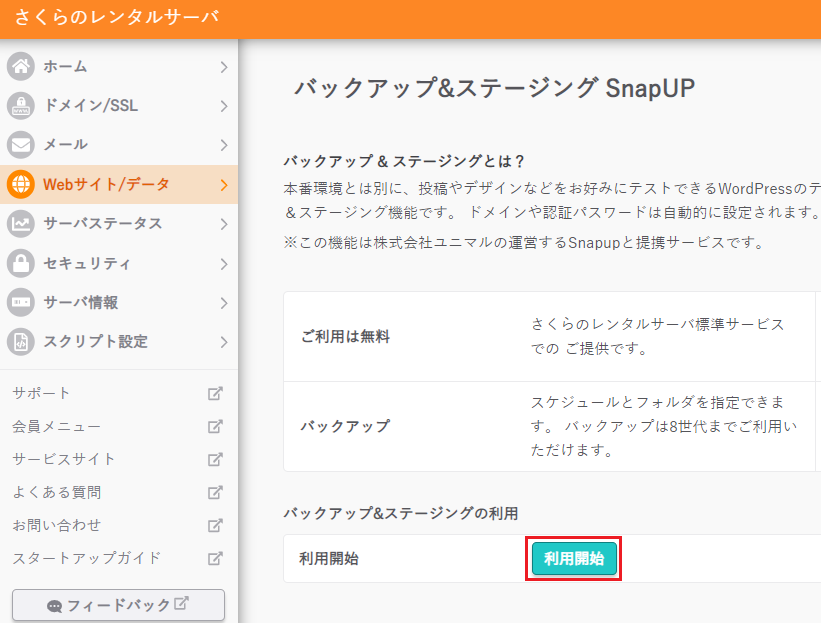
「利用開始」ボタンを押下すると、即座にバックアップ機能が利用可能となる。
簡易バックアップ&リストア機能
この時点ですでに、ボタン一つで実行可能な1世代のみの簡単なバックアップとリストアの機能が利用可能となっている。
そのため、さくらのレンタルサーバーを運用している場合、少なくともここまでは実施しておくことをおすすめする。
労力はボタンを一つ押すだけなのでほぼないに等しいし、これだけで何かが自動的に行われてしまうことはないからだ。
さて、「利用開始」ボタンを押下すると、バックアップの画面は以下のように変化する。
ここで「バックアップ作成」を押下すると、直ちにサーバーの「/www」ディレクトリー配下のバックアップが実行される。
バックアップしたデータをリストアするには、「データ復旧」ボタンを押下すればよい。
最後にバックアップしたデータが本番環境に適用される。
バックアップは前述のとおり8世代まで管理されるが、この「データ復旧」ボタンでは最後に取得したバックアップデータが自動的に選択されるようだ。
なお、バックアップの対象となるディレクトリーは、この簡易バックアップでは「/www」で固定となっている。
ブログなどの運用をしている場合は、このディレクトリー配下にコンテンツが格納されると思われるので問題はないはずだ。
バックアップスケジュールの設定
バックアップは必要な場合に都度手動でボタンを押下する方法の他に、あらかじめ設定したスケジュールに沿って自動的に行わせることが可能となっている。
バックアップ&リストアの画面から「SnapUp」ボタンを押下しよう。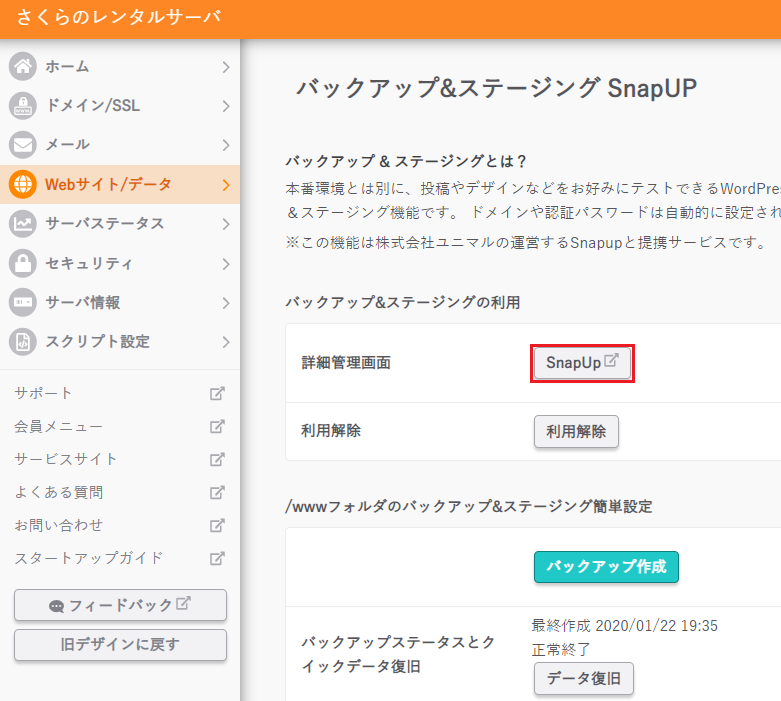
すると、別ウィンドウが立ち上がり、以下のようなSnapUpの設定画面へ遷移する。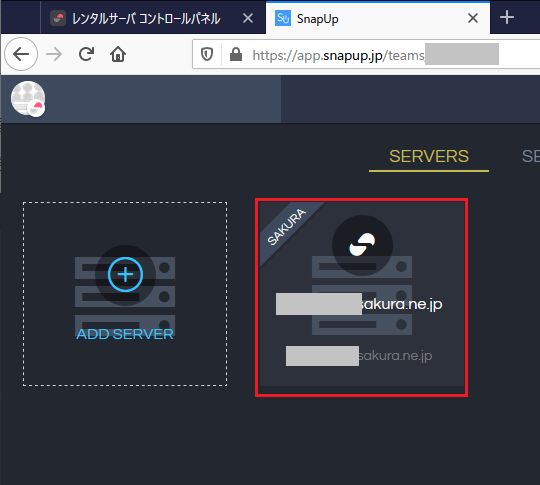
SnapUpというのはバックアップやリストアを実現している機能の名称だ。
この機能は、さくらインターネットとは別の企業が提供しているようだ。
ここでは、上図の赤枠で囲ったサーバーのアイコンをクリックしよう。
サーバー名は自動的に設定されるようなので、聞いたことのない名前が付けられているはずだが特に問題はない。
すると、以下のようなSnapUpのメイン画面へ遷移する。
ここでは、画面下部のやや右よりに位置する「スケジュール設定」ボタンを押下しよう。
すると、以下のようなスケジュールの設定画面が表示される。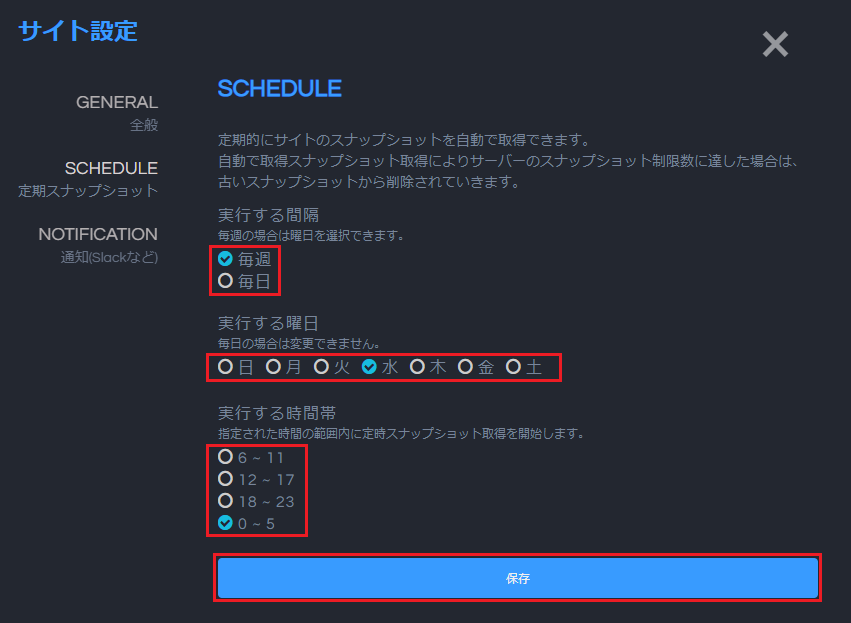
この画面では、バックアップを実行する間隔、バックアップを実行する曜日、およびバックアップを実行する時間帯を選択することができる。
実行する間隔には「毎週」および「毎日」が選択できる。
あまり細かい設定はできないが、たいていのケースではこれで十分だろう。
実行する曜日は、実行する間隔として「毎週」を選んだ場合のみ選択可能だ。
実行する時間帯は、1日を6時間ごとに分割した時間帯のいずれかを選択することができる。
かなりアバウトな設定しかできないので、この点には注意が必要だ。
設定が完了したら、最後に「保存」ボタンを押下して設定を保存しよう。
以上で、バックアップスケジュールの設定は全て完了だ。
バックアップデータを選択してリストアする
「データ復旧」ボタンによるリストアの場合は、最新のバックアップデータ以外のバックアップデータを選択することができなかった。
一方、SnapUpの画面からリストアする場合は、最大8世代のバックアップデータから任意のデータを選択してリストアすることができる。
バックアップデータを選択するには、まずはSnapUpのメイン画面を表示させる。
すると、これまでにバックアップされたデータが時系列降順に表示されるので、リストアしたいデータをクリックして選択する。
以下の例ではバックアップデータが2世代表示されているが、ここでは古いほうの#1のデータをリストアしてみることにする。
なお、SnapUpでは個別のバックアップデータのことを「スナップショット」と表現しているようだ。
上記の赤枠で囲った部分をクリックすると、以下のように「本番サーバーへリリース」というボタンが現れる。
このボタンをクリックすることにより、選択されたバックアップデータが本番環境にリストアされる。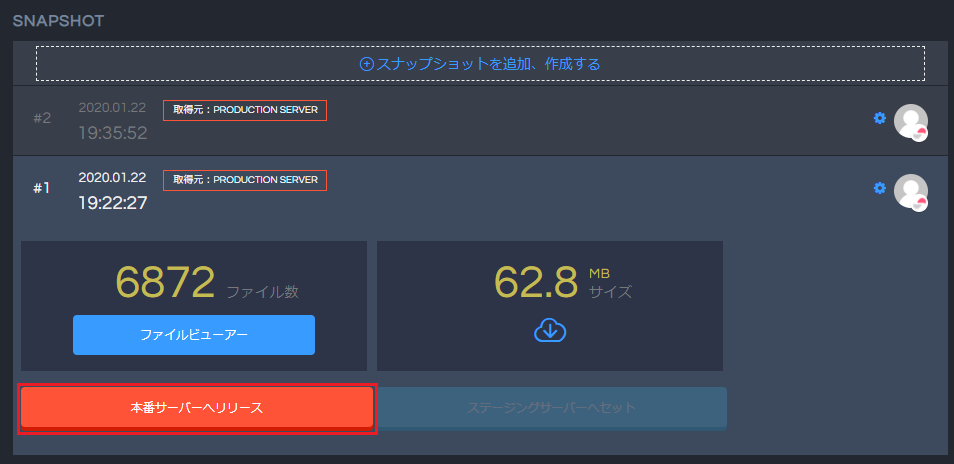
まとめ
さくらのレンタルサーバーは、標準でバックアップの機能を持っている。
ただし、初期状態ではこの機能が無効となっている。
バックアップ機能を有効にしてやるだけで、手動による簡単なバックアップおよびリストアの機能が使用可能になる。
設定を行うことにより、スケジュールに基づく自動バックアップを行うことも可能だ。